Page 1
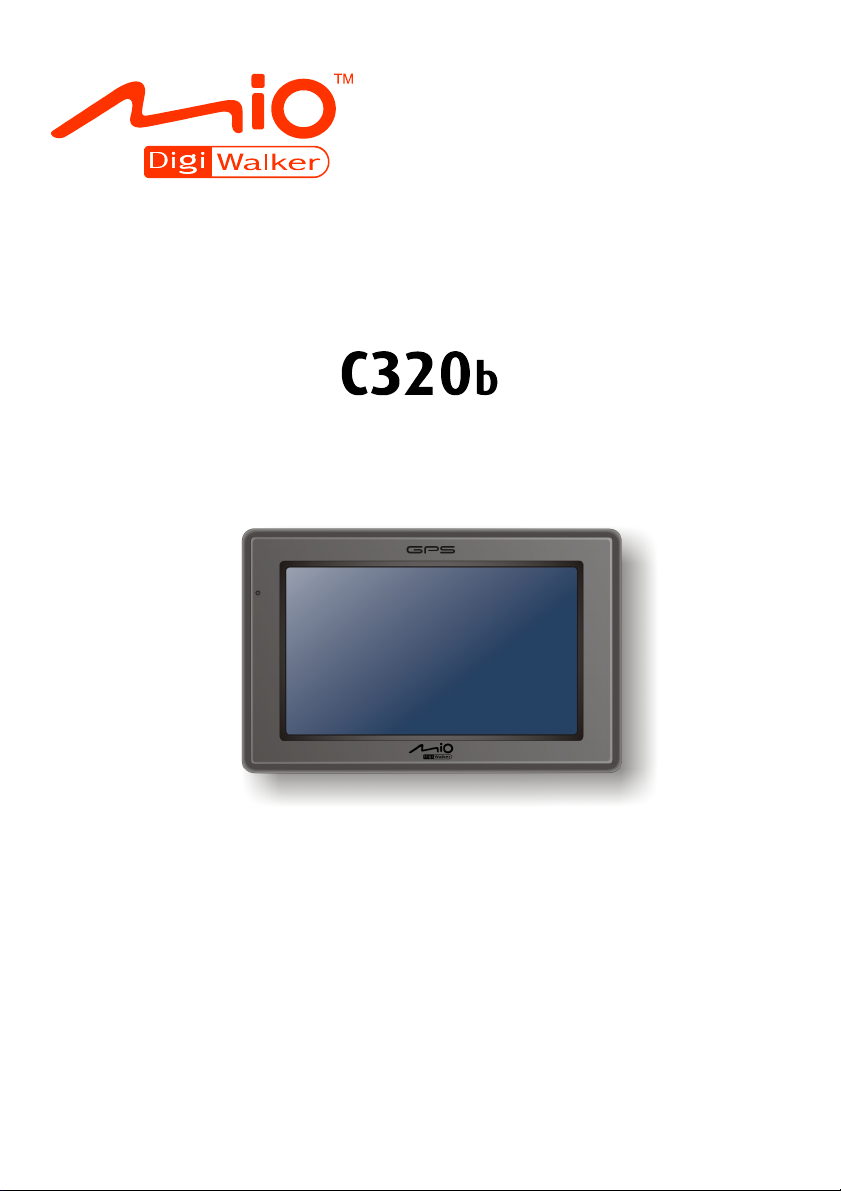
Manuel d’utilisateur
Page 2
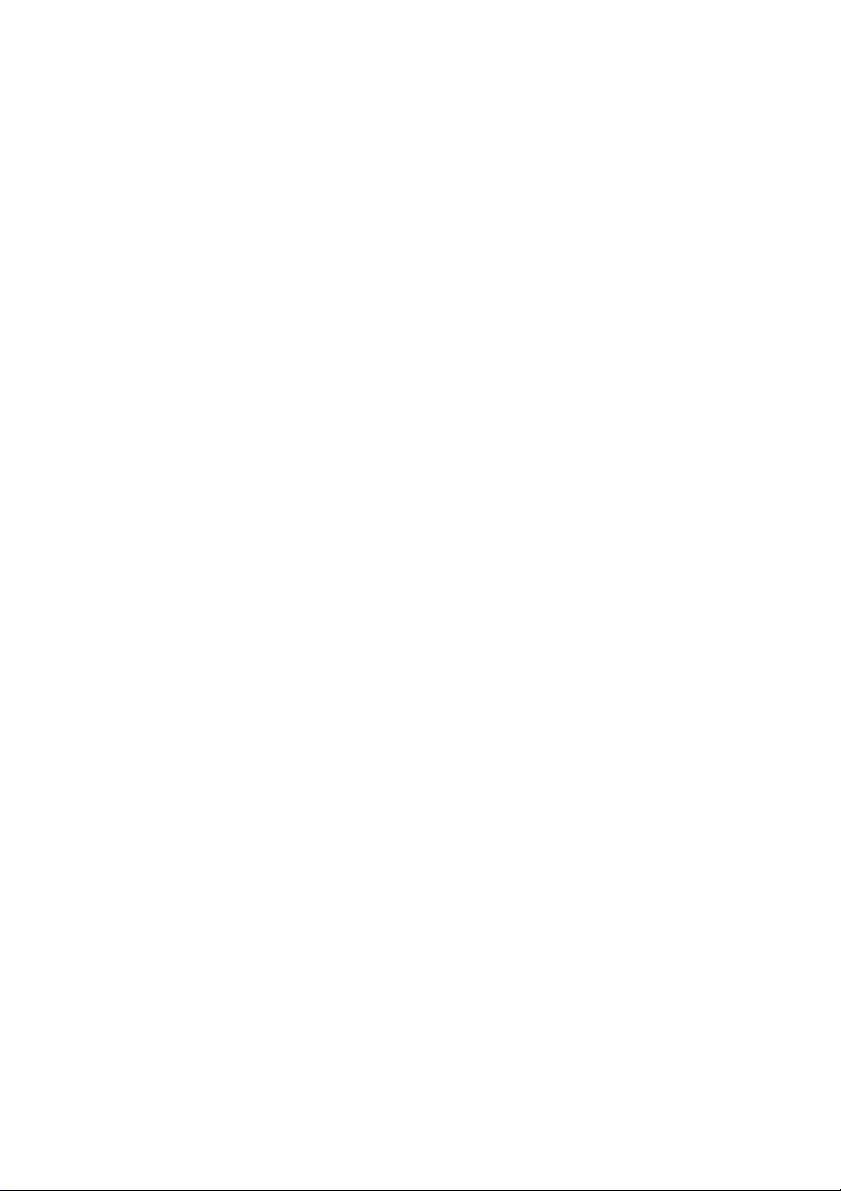
R00 (EU)
Marques commerciales
Tous les noms de marques et de produits sont des marques commerciales ou des
marques déposées de leurs sociétés respectives.
Avis de non-responsabilité
Les spécifications et les manuels sont sous réserve de changements sans préavis.
Mio Technology ne saura être tenue pour responsable en cas de dommages
provenant directement ou indirectement d’erreurs, d’omissions ou de variances
entre l’appareil et les manuels.
Page 3
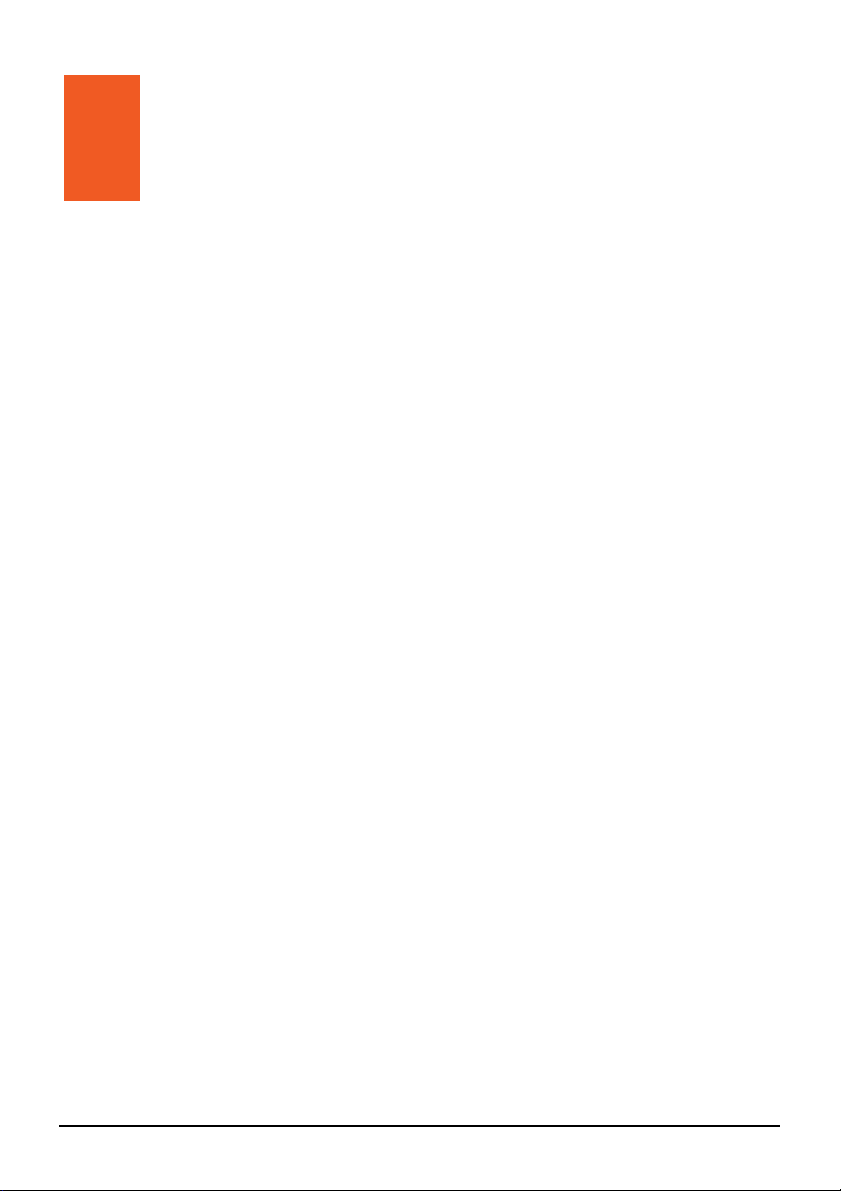
Table des matières
Précautions et avertissements .............................................................iii
1 Mise en route.....................................................................................1
1.1 Comprendre les composants matériels ............................................... 1
Éléments de la face avant.................................................................... 1
Composants de la face arrière............................................................. 2
Composants du côté gauche ............................................................... 2
Composants au-dessus ....................................................................... 3
Composants au-dessous ..................................................................... 3
1.2 Effectuer le démarrage initial ............................................................... 4
1.3 Recharge de la Batterie via le câble USB............................................ 6
1.4 Utiliser votre dispositif dans un véhicule.............................................. 7
Utiliser le support du périphérique ....................................................... 7
Connecter le chargeur de voiture......................................................... 7
1.5 Utilisation de base................................................................................ 8
Allumer et éteindre ............................................................................... 8
Utilisation du dispositif.......................................................................... 9
Ecran Accueil ....................................................................................... 9
1.6 Utilisation d’une carte SD/SDHC/MMC.............................................. 10
2 Audio................................................................................................11
2.1 Démarrer et quitter Audio................................................................... 11
2.2 Préparer les Fichiers Audio pour Votre Appareil................................ 12
2.3 Lecture de Fichiers Audio .................................................................. 12
2.4 Contrôles de Lecture.......................................................................... 13
2.5 Affichage des paroles......................................................................... 15
Préparation des fichiers de paroles pour votre appareil .................... 15
Lecture de chansons avec parole...................................................... 15
2.6 Utiliser les listes de lecture................................................................. 16
Créer une liste de lecture................................................................... 16
Ouvrir une liste de lecture .................................................................. 17
2.7 Equaliseur .......................................................................................... 18
2.8 Réglages ............................................................................................ 19
i
Page 4
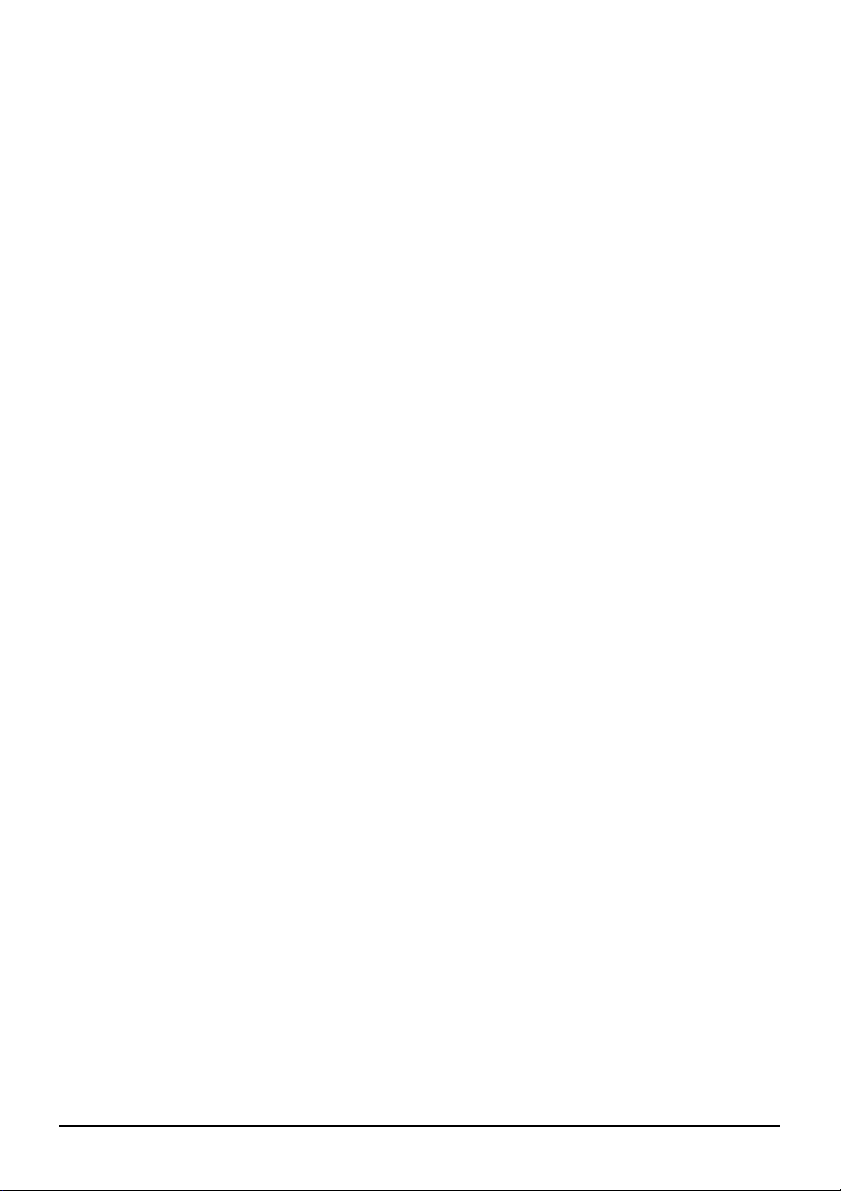
3 Réglages..........................................................................................21
3.1 Démarrer et quitter Réglages............................................................. 21
3.2 Lumière de fond ................................................................................. 22
3.3 Volume ............................................................................................... 22
3.4 Écran .................................................................................................. 23
3.5 Alimentation........................................................................................ 24
3.6 Date & Heure...................................................................................... 25
3.7 Changer langue.................................................................................. 27
3.8 Restaurer............................................................................................ 28
4 MioTransfer .....................................................................................29
4.1 Installation de Mio Transfer................................................................ 29
4.2 Lancement de Mio Transfer ............................................................... 30
4.3 Copier des fichiers multimédia vers votre appareil ............................ 31
Gestion des fichiers............................................................................ 33
5 Dépannage et maintenance ...........................................................35
5.1 Redémarrer et Arrêter........................................................................ 35
Redémarrer votre appareil ................................................................. 35
Éteindre votre appareil....................................................................... 35
5.2 Dépannage......................................................................................... 36
Problèmes d’alimentation................................................................... 36
Problèmes d’écran ............................................................................. 36
Problèmes de connexion.................................................................... 37
Problèmes de GPS ............................................................................ 37
5.3 Maintenance de l’appareil .................................................................. 38
6 Informations réglementaires .........................................................39
6.1 Déclarations de conformité ................................................................ 39
Europe................................................................................................ 39
6.2 Précautions de sécurité...................................................................... 40
A propos de la mise en charge .......................................................... 40
A propos du chargeur......................................................................... 40
A propos de la batterie....................................................................... 41
ii
Page 5
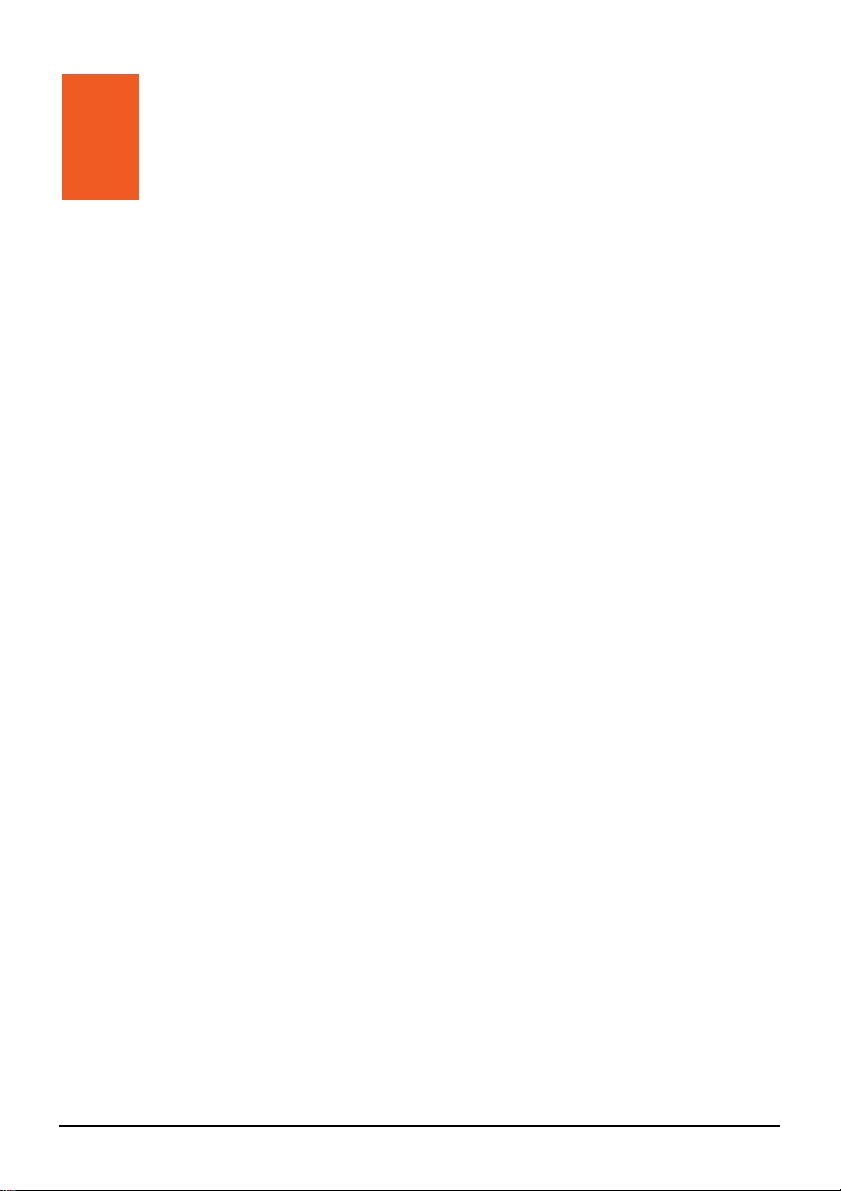
Précautions et
Précautions et avertissements
avertissements
z Pour votre propre sécurité, n’utilisez jamais les boutons de l’appareil lorsque
vous conduisez.
z Utilisez cet appareil avec prudence. Cet appareil n’est destiné à être utilisé
qu’en tant qu’aide à la navigation. Il n’est pas destiné à donner des mesures
précises de direction, de distance, de position ni de topographie.
z L’itinéraire calculé n’est donné qu’à titre indicatif. Il appartient à l’utilisateur
de respecter les panneaux de signalisation et la réglementation routière locale.
z Lorsque vous sortez de votre voiture, ne laissez pas l’appareil sur le tableau de
bord si ce dernier est exposé directement au soleil. Toute surchauffe de la
batterie risque de causer un dysfonctionnement et peut présenter un danger.
z Le GPS est opéré par le gouvernement des États-Unis, qui a l’entière
responsabilité de ses performances. Toute modification du système GPS est
susceptible d’affecter la précision de tous les équipements GPS.
z Les signaux satellites GPS ne peuvent pas passer à travers les matériaux
solides (à l’exception du verre). Lorsque vous vous trouvez dans un tunnel ou
dans un bâtiment, le positionnement GPS n’est pas disponible.
z Il faut au moins 4 signaux satellites GPS pour déterminer votre position GPS
actuelle. La réception des signaux est susceptible d’être affectée par des
facteurs tels que le mauvais temps, ou des obstacles au-dessus de vous (par
exemple des arbres ou des bâtiments).
z Il est possible que les périphériques sans fil interfèrent avec la réception des
signaux satellite et causent une instabilité dans la réception du signal.
iii
Page 6
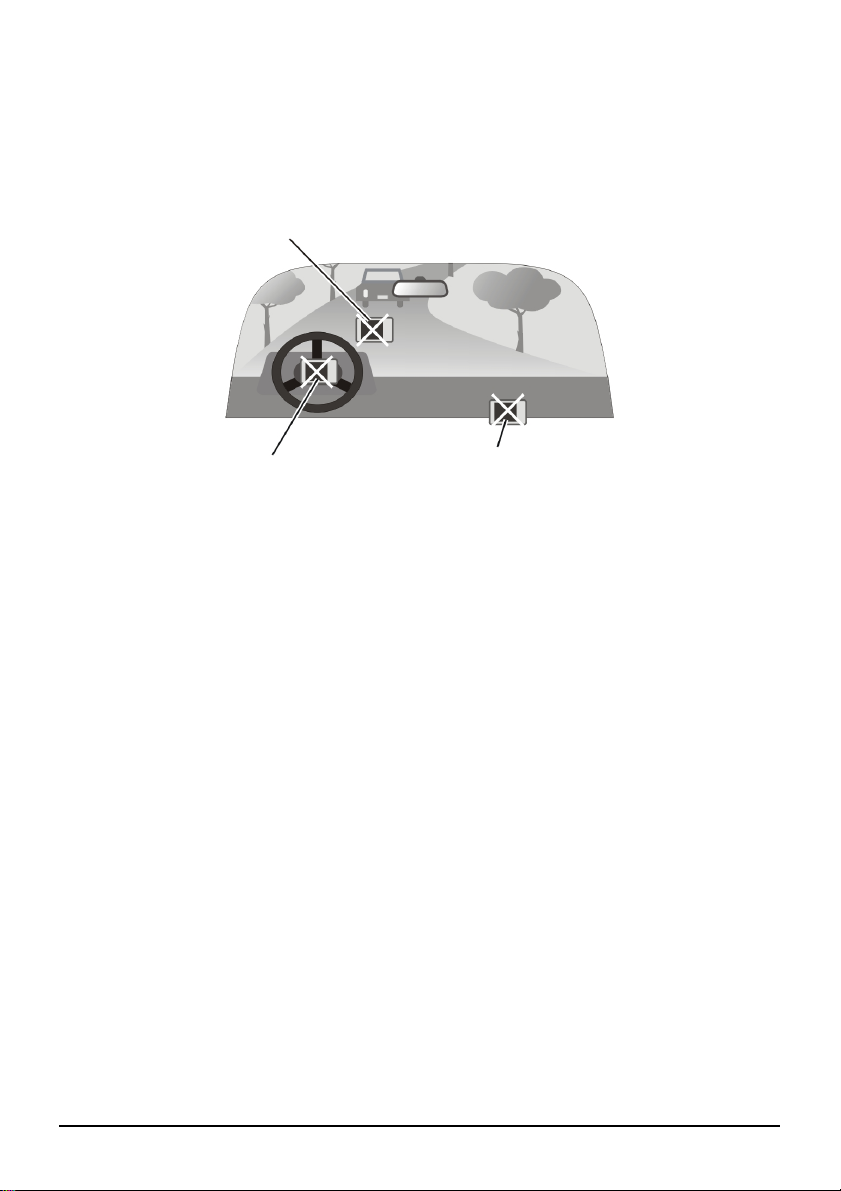
z Un support pour automobile est nécessaire lorsque vous utilisez l’appareil en
voiture. Nous vous recommandons de placer l’appareil dans un endroit
approprié et d’éviter les endroits indiqués ci-dessous.
Ne pas monter l’appareil dans un
endroit où il risque de gêner le
champ de vision du conducteur.
Ne pas monter l’appareil sur
les panneaux des airbags.
Ne pas placer l’appareil sans qu’il
soit fixé sur le tableau de bord.
Ne pas monter l’appareil devant le
champ de déploiement des airbags.
iv
Page 7
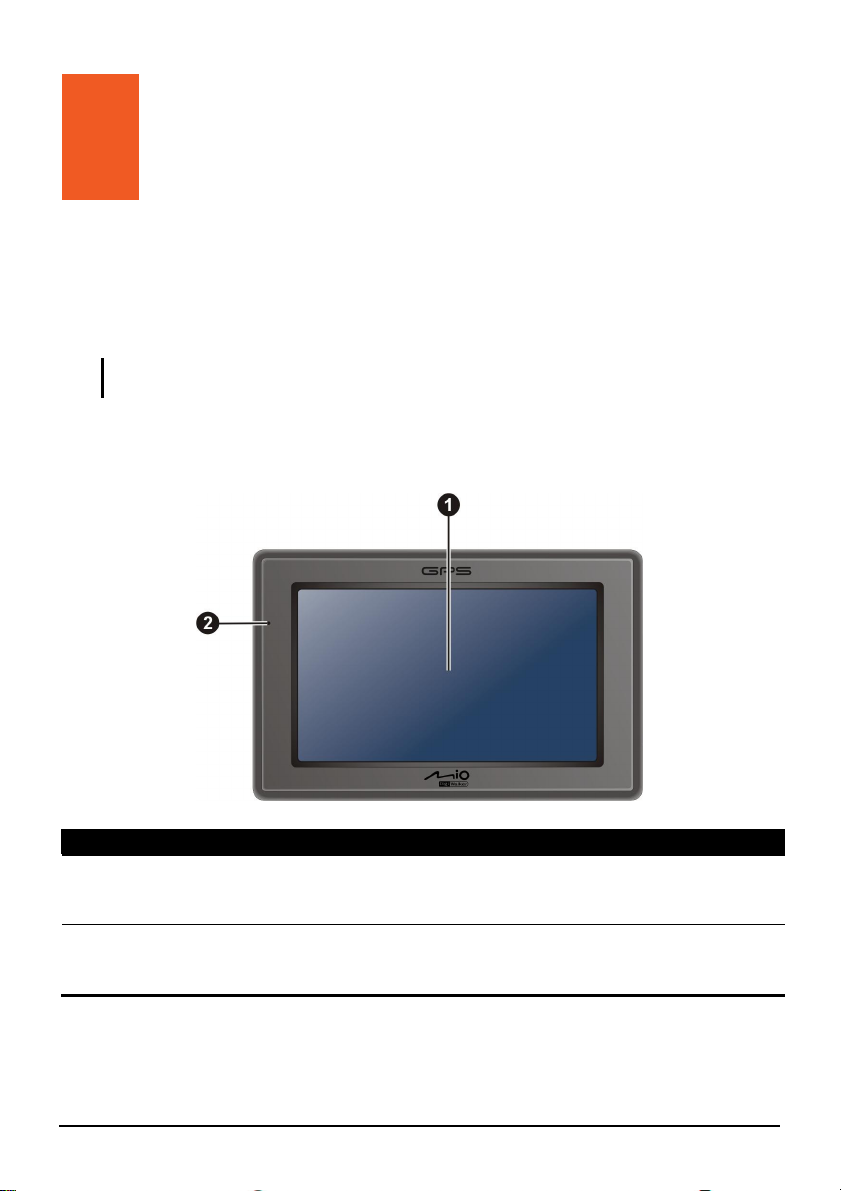
1 Mise en route
1.1 Comprendre les composants matériels
REMARQUE : En fonction du modèle que vous avez acheté, il se peut que la couleur de
l’appareil soit légèrement différente de la couleur dans les illustrations du présent manuel.
Éléments de la face avant
Ré f. Composants
Ecran tactile
n
Indicateur de
o
charge
Description
Affiche la sortie de votre dispositif. Appuyez sur l’écran avec
votre doigt pour sélection
entrer des informations.
S’illumine couleur ambre pour indiquer que la batterie est en
cours de c
chargée.
harge, et devient verte quand la batterie est entièrement
ner les commandes du menu ou pour
1
Page 8
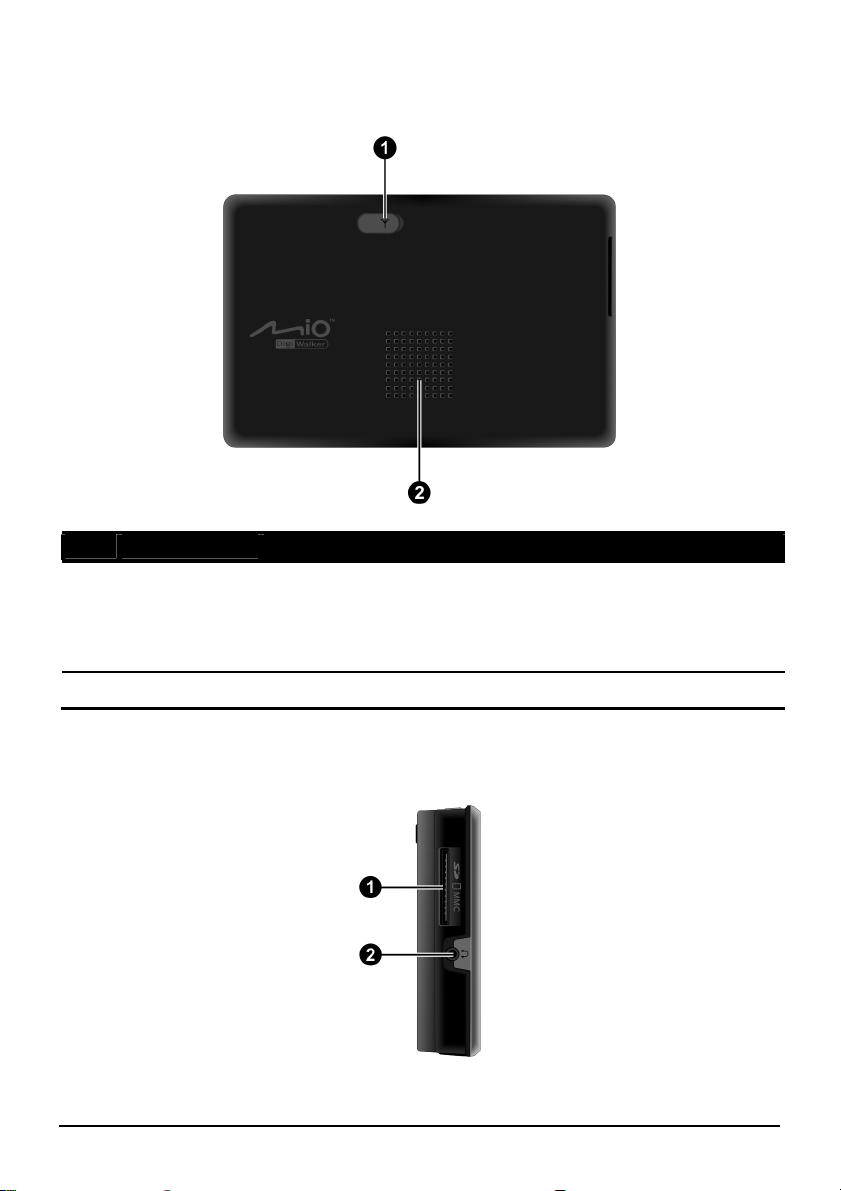
Composants de la face arrière
Réf. Composants
Connecteur
n
d’antenne
externe (GPS)
Haut-parleur Envoie de la musique, des sons et de la voix.
o
Ce connecteur (sous la protection antipoussière en caoutchouc)
permet d’utiliser une antenne GPS externe en option avec un
montage magnétique, pouvant être placé sur le toit de la voiture
pour permettre une meilleure réception du signal GPS dans des
endroits où la réception est mauvaise.
Composants du côté gauche
Description
2
Page 9
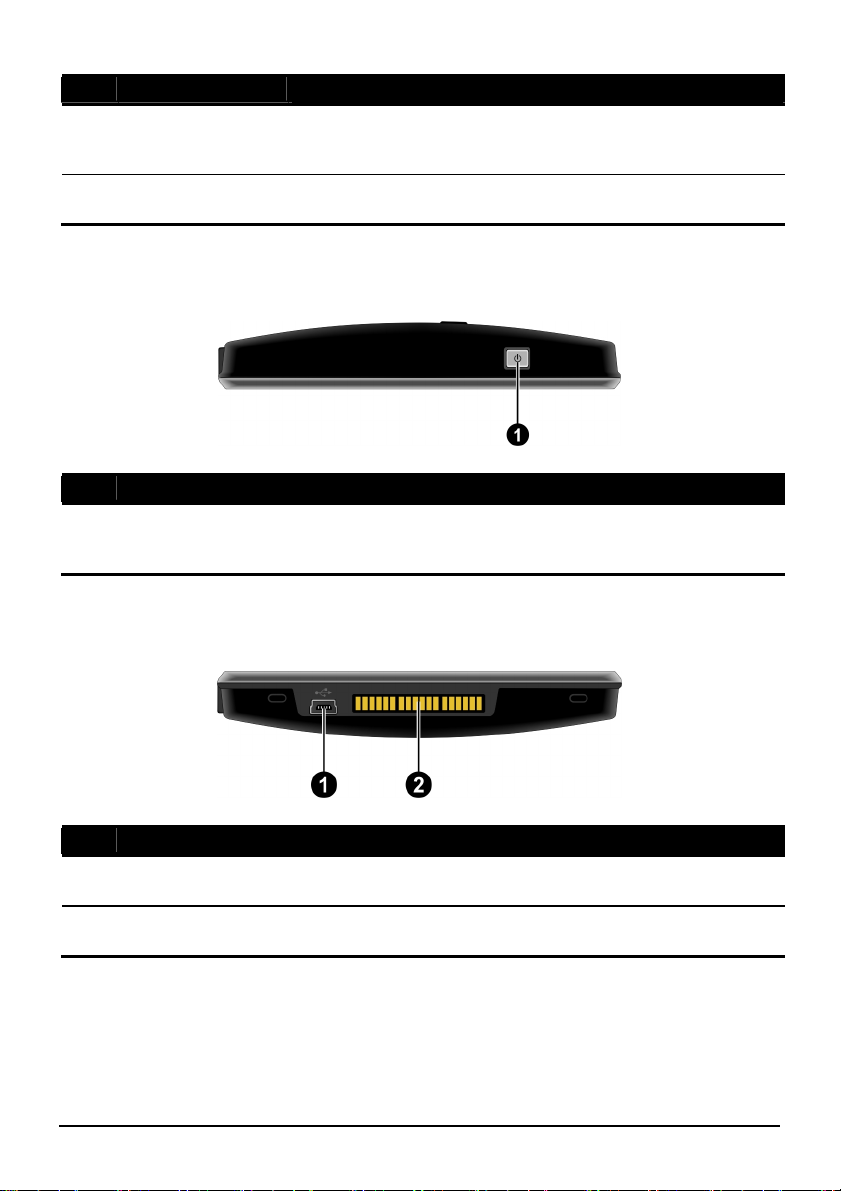
Réf. Composants
Connecteur
n
SD/SDHC/MMC
Connecteur
o
Casque
Peut recevoir une carte SD (Secure Digital), SDHC (Secure
Digital High Capacity) ou MMC (MultiMediaCard) pour
accéder aux données telles que de la musique MP3.
Connexion d’un casque stéréo.
Composants au-dessus
Description
Réf. Composants
Bouton
n
Marche
Allume et éteint le dispositif. (Le fait d’appuyer brièvement ou
pour une durée plus longue fait une différence. Voir les sections
1.6 et 5.1 pour plus d’informations.)
Composants au-dessous
Réf. Composants
Connecteur
n
Mini-USB
Connecteur de socle Se connecte au socle de l’appareil. (Le socle fourni dépend
o
Connexion au chargeur ou au câble USB.
du modèle que vous avez acheté)
Description
Description
3
Page 10
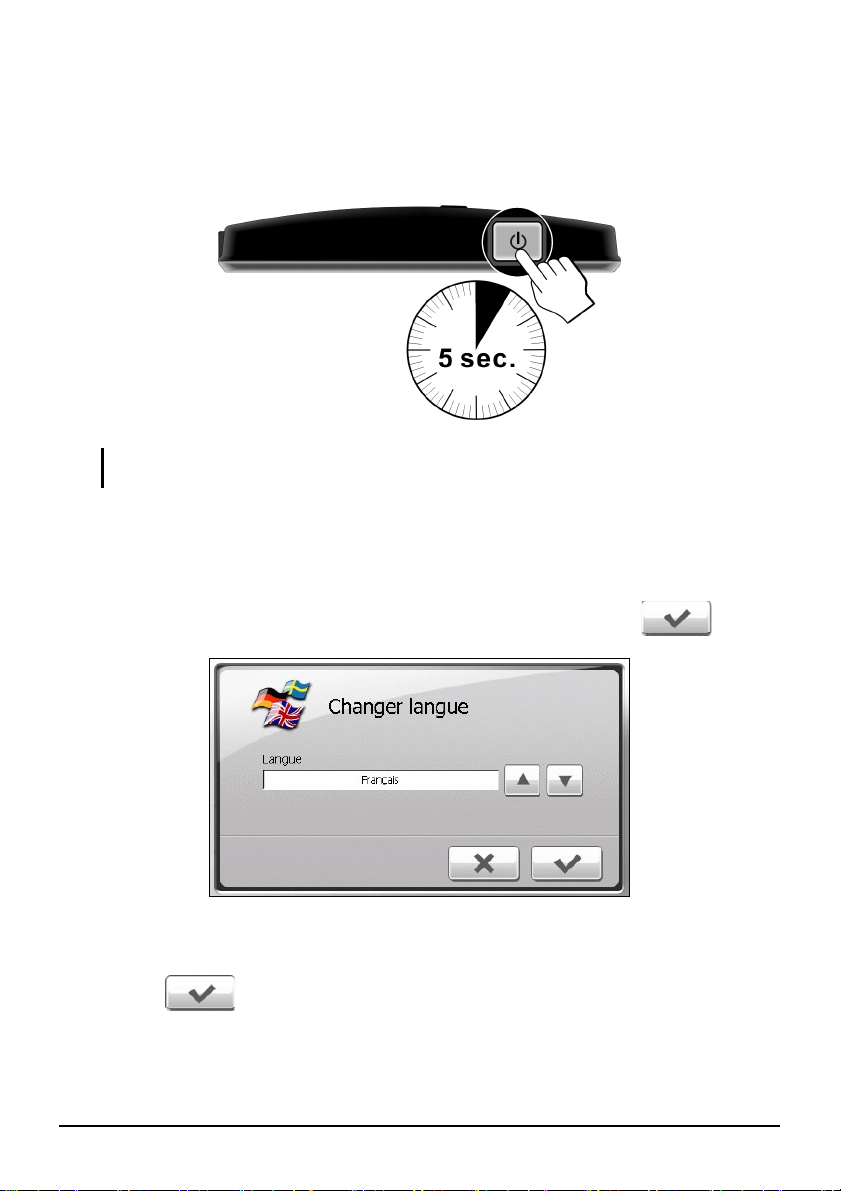
1.2 Effectuer le démarrage initial
1. Pour le démarrage initial, appuyez sur le bouton alimentation pendant 5
secondes pour allumer votre périphérique.
REMARQUE : Pour le fonctionnement normal, appuyez brièvement sur le bouton
d’alimentation pour allumer et éteindre votre périphérique.
2. Votre appareil s’allume. Chargez immédiatement votre appareil comme
décrit à la section suivante.
3. L’écran “Changer langue” apparaît. Appuyez sur le bouton fléché pour
sélectionner la langue désirée. Appuyez ensuite sur le bouton
.
4. L’écran “Date & Heure” apparaît. Appuyez sur le bouton fléché approprié
pour sélectionner le fuseau horaire, la date, et l’heure. Appuyez ensuite sur le
bouton
.
4
Page 11
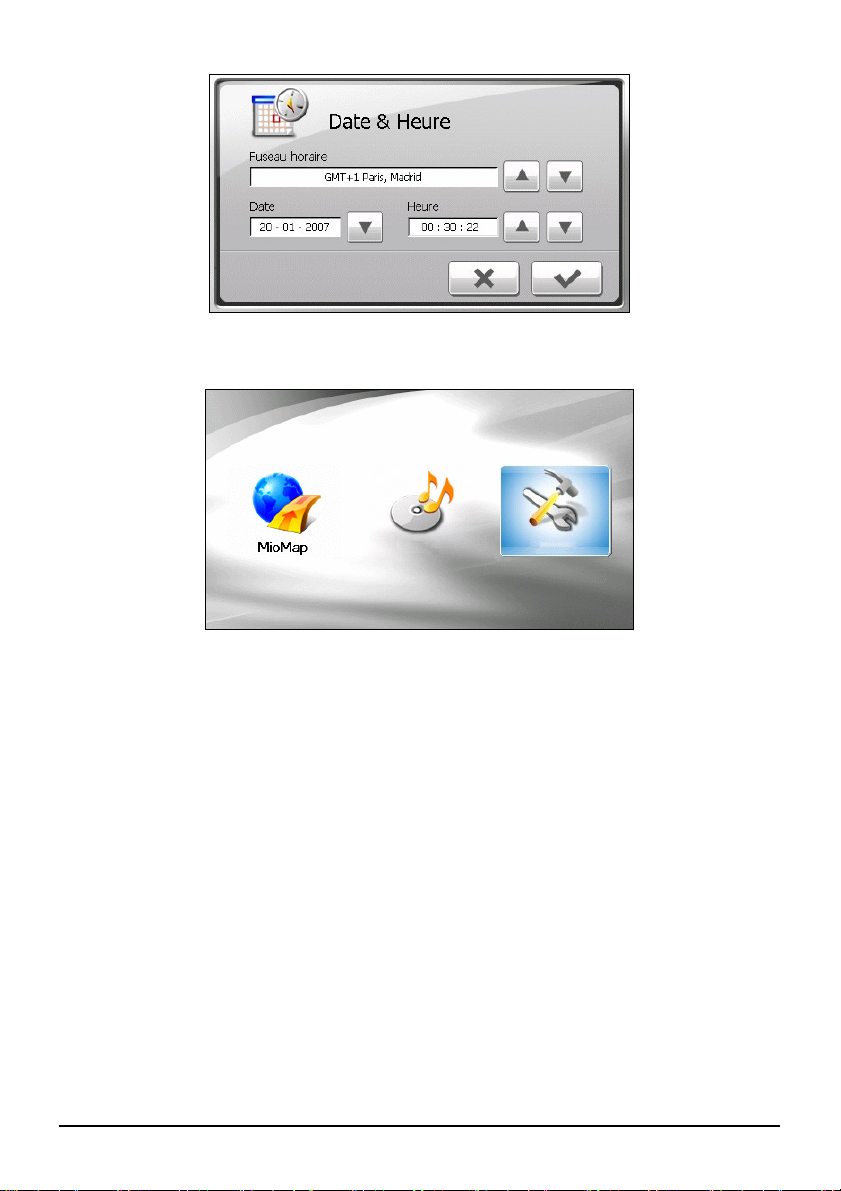
5. L’écran Accueil apparaît. Vous pouvez maintenant utiliser votre dispositif.
Audio Réglages
5
Page 12

1.3 Recharge de la Batterie via le câble USB
1. Mettez l’ordinateur sous tension.
2. Connectez l’extrémité mini-USB du câble USB fourni au bas de votre
appareil et l’autre extrémité sur un port USB de votre ordinateur.
3. Si votre appareil est allumé, l'écran ci-dessous apparaît. Lorsque votre
appareil est connecté à un ordinateur, vous ne pouvez pas l'utiliser.
4. L’indicateur de charge s’illumine en couleur ambre lors de la charge. Ne
débranchez pas votre appareil avant que la batterie soit entièrement chargée,
elle le sera lorsque l’Indicateur de charge est vert. La charge peu prendre
plusieurs heures.
6
Page 13
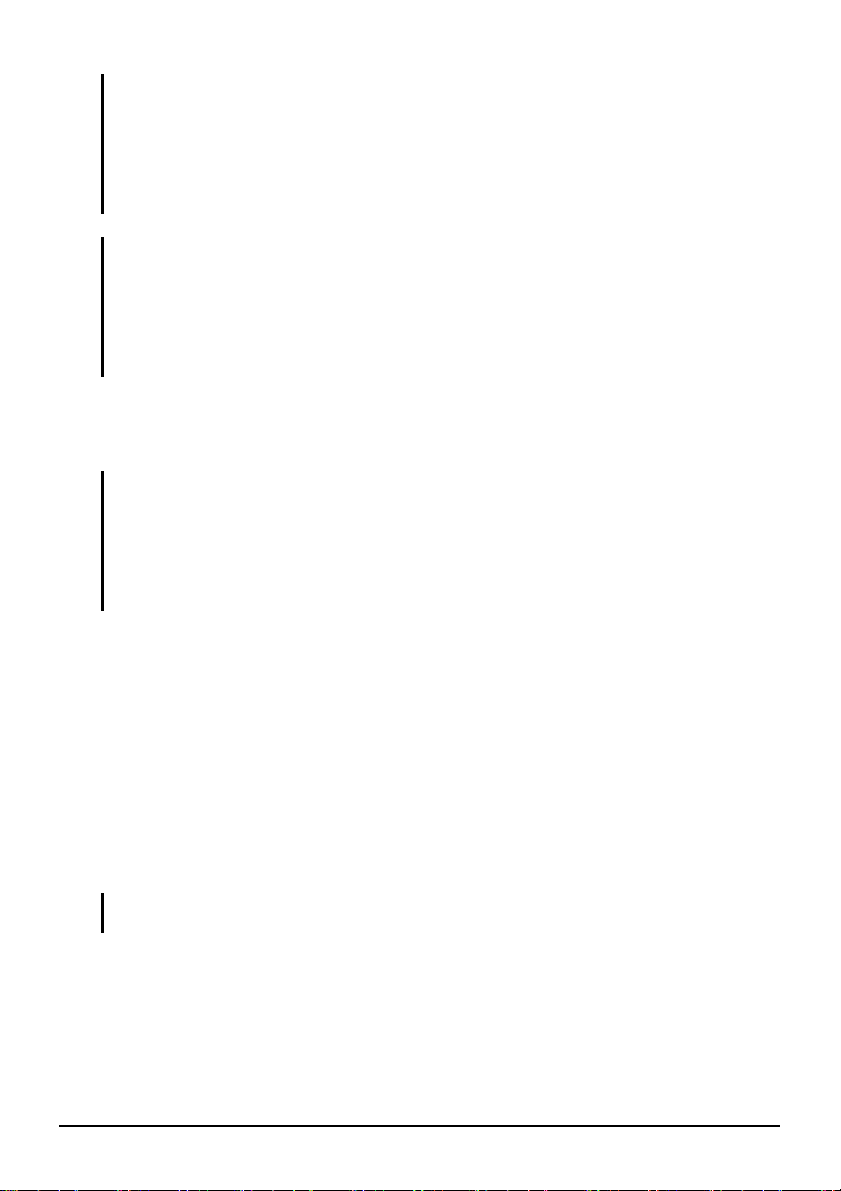
REMARQUE :
z Lorsque l’appareil est connecté à un ordinateur, il est reconnu en tant que périphérique de
stockage de masse externe. Ne supprimez aucun des fichiers préinstallés sur l’appareil.
La suppression de fichiers dont vous ne connaissez pas la fonction peut provoquer un
dysfonctionnement du programme ou de ses applications.
z Si vous avez l’intention de charger votre appareil de cette manière, éteignez-le pour que la
batterie se charge plus rapidement.
REMARQUE : Pour des performances optimales de la batterie au Lithium, notez ce qui suit :
z Ne chargez pas la batterie lorsqu’il faut trop chaud (par exemple en plein soleil).
z Il n’y a aucun besoin de décharger complètement la batterie avant de la recharger. Vous
pouvez charger la batterie même si elle n’est pas complètement déchargée.
z Si vous n’utilisez pas l’appareil pendant une période prolongée, assurez-vous de
recharger la batterie complètement au moins une fois tous les deux semaines. Les
performances peuvent être affectées lorsque la batterie est complètement déchargée.
1.4 Utiliser votre dispositif dans un véhicule
REMARQUE :
z Sélectionnez un emplacement approprié pour monter l’appareil dans un véhicule. Ne
placez jamais l’appareil là où le champ de vision du conducteur serait bloqué.
Assurez-vous que l’antenne GPS a une bonne ouverture sur le ciel.
z Si le pare-brise de la voiture est teinté avec une surface réfléchissante, une antenne
extérieure (en option) peut s’avérer nécessaire pour acheminer l’antenne au sommet de la
voiture à travers une fenêtre.
Utiliser le support du périphérique
Utilisez le support du périphérique pour monter votre dispositif dans un véhicule.
(Consultez un document séparé pour les consignes d’installation.)
Connecter le chargeur de voiture
Le chargeur de voiture alimente votre dispositif en courant quand vous utilisez le
dispositif en voiture.
PRÉCAUTION : Pour protéger votre dispositif contre les surtensions brutales, connectez le
chargeur de voiture seulement après avoir démarré la voiture.
1. Connectez une extrémité du chargeur de voiture au connecteur d'alimentation
de votre dispositif.
2. Connectez l’autre extrémité de l’allume cigare en 12 volts ou le connecteur
d’alimentation à l’alimentation et chargez votre dispositif. La lampe de
7
Page 14
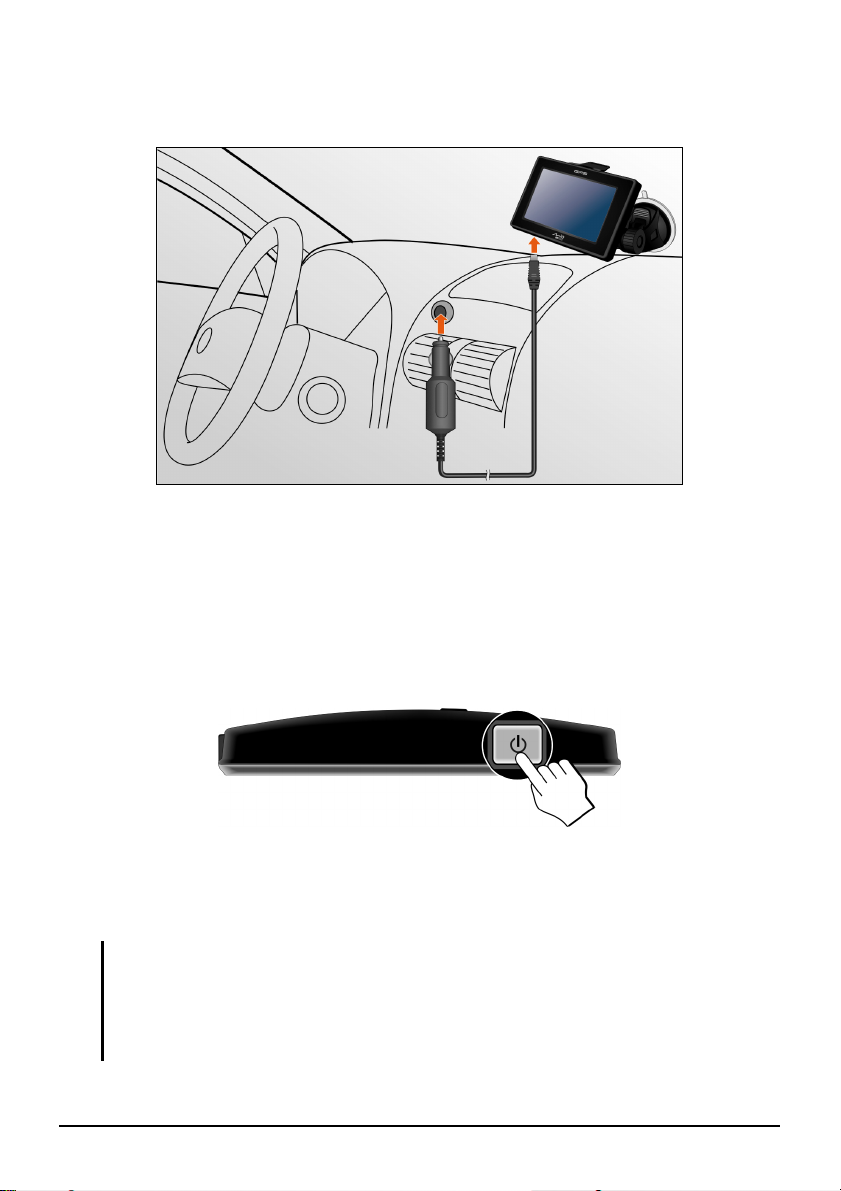
l’indicateur du chargeur de voiture s’allume en vert pour indiquer que votre
dispositif est alimenté.
1.5 Utilisation de base
Allumer et éteindre
Pour une utilisation normale, éteignez l’appareil en appuyant brièvement sur le
bouton d’alimentation. L’appareil passe à l’état de veille.
Lorsque vous appuyez de nouveau brièvement sur le bouton d’alimentation, le
système reprend. Soit vous revenez à l’endroit où vous aviez quitté, soit vous
voyez l’écran d’Accueil.
REMARQUE :
z L’écran que vous voyez après avoir repris dépend du programme que vous utilisez
lorsque vous avez mis l’appareil en veille. Certains programmes se ferment lorsque vous
mettez l’appareil en veille, de sorte que vous ne voyez que l’écran d’Accueil à la reprise.
z Le fait d’appuyer sur le bouton d’alimentation pour une durée plus longue a un effet
différent. Voir la section 5.1 pour plus d’informations.
8
Page 15
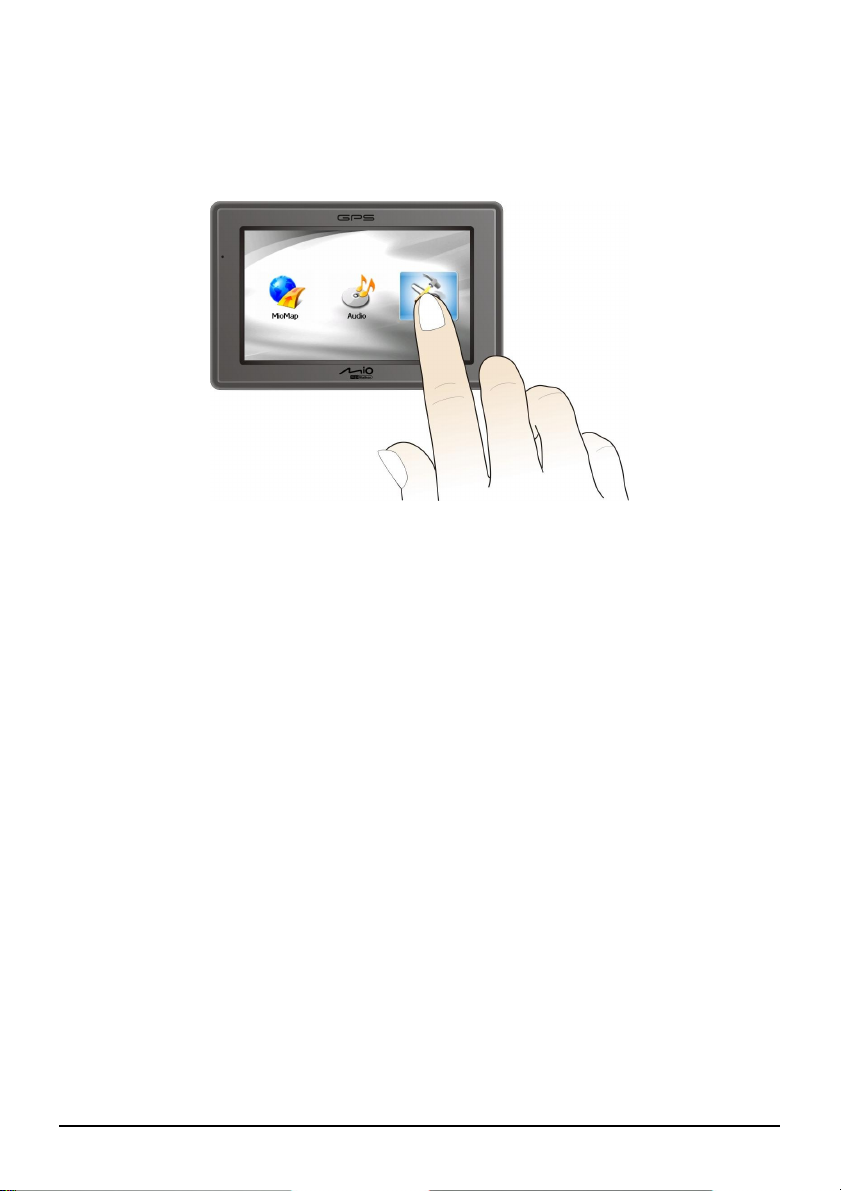
Utilisation du dispositif
Pour utiliser votre dispositif, touchez l’écran avec votre doigt. Vous pouvez
effectuer les actions suivantes:
z Cliquer
Touchez l’écran une fois avec le stylet pour ouvrir des éléments ou
sélectionner des options.
z Glisser
Maintenez le stylet en contact avec l’écran et faites glisser vers le haut, le bas,
la gauche ou la droite, ou faites glisser sur l’ensemble de l’écran.
z Clic et maintien
Cliquez avec le stylet et laissez-le sur un élément pour afficher la liste
d’actions disponibles pour cet élément. Sur le menu surgissant qui s’affiche,
cliquez sur l’action que vous voulez exécuter.
Ecran Accueil
La première fois que vous initialisez votre dispositif, l’écran Accueil apparaît.
L’écran Accueil est votre point de départ pour diverses tâches. Appuyez sur un
bouton pour démarrer une tâche ou pour ouvrir un autre menu.
9
Page 16

Audio Réglages
Nom du
bouton
MioMap Démarre le logiciel de navigation. Voir le manuel fourni avec
Audio Lecture de fichiers audio. Chapitre 2
Réglages Personnalise les réglages du système. Chapitre 3
Description Voir aussi
le logiciel.
1.6 Utilisation d’une carte SD/SDHC/MMC
Votre appareil possède une fente SD/SDHC/MMC dans laquelle vous pouvez
insérer une carte mémoire SD/SDHC/MMC optionnelle.
Pour utiliser une carte, insérez-la dans la fente, connecteur dirigé vers la fente, et
étiquette face à l’avant de l’appareil.
Pour enlever une carte, vérifiez d’abord qu’aucune application n’est en train
d’accéder à la carte, puis appuyez légèrement sur le bord supérieur de la carte pour
la déverrouiller et faites-la sortir de la fente.
REMARQUE : Assurez-vous qu’aucun objet étranger n’entre dans la fente.
10
Page 17

2 Audio
2.1 Démarrer et quitter Audio
Caractéristiques du Audio:
z
Lecture de fichiers MP3/WAV/WMA.
Contrôles de lecture de base tels que Lecture, Pause, Arrêt, Suivant et
z
Précédent
Lecture comprend la lecture d’une seule sélection, répéter une seule sélection,
z
lecture d’échantillonnage, séquence normale et séquence aléatoire.
11 profils audio d’équaliseur préréglés
z
Support de liste de lecture
z
Lecture en fond sonore
z
z
Affichage des paroles
Tapez sur l’écran d’accueil pour démarrer le programme.
Audio
Audio Réglages
Lorsque vous démarrez le programme, le panneau de configuration apparaît et
vous pouvez contrôler le lecteur facilement en tapant sur les boutons à l’écran.
11
Page 18

Pour quitter le programme, appuyez sur
.
2.2 Préparer les Fichiers Audio pour Votre Appareil
Avant d’utiliser le programme, ayez les fichiers (.mp3/.wav/.wma) prêts soit sur
le dossier My Flash Disk\My Audio de votre appareil, soit sur une carte
mémoire.
Un outil appelé Mio Transfer est fourni pour que vous puissiez facilement copier
les fichiers de votre ordinateur vers l’emplacement correct. (Voir la Section 9,3
pour les détails.)
2.3 Lecture de Fichiers Audio
1. Si vos fichiers sont sur une carte de stockage, insérez la carte dans votre
dispositif.
2. Tapez
3. Le programme recherchera les fichiers audio supportés dans votre lecteur et
Audio pour démarrer le programme.
sur la carte de stockage. Lorsque des fichiers sont détectés, ils seront ajoutés à
la liste de lecture.
REMARQUE : Vous pouvez créer vos propres listes de lecture pour une lecture ultérieure.
(Voir la Section 2,6 pour les détails.)
4. Appuyez sur
les boutons de contrôle comme décrit plus loin.
pour démarrer la lecture. Pour contrôler la lecture, utilisez
12
Page 19

La zone d’informations affiche l’état en cours, notamment l’état de
lecture/pause/arrêt, le temps écoulé, l’état de l’alimentation, le mode de
lecture, le niveau du volume et les propriétés du morceau en cours, comme
l’artiste (s’il est disponible avec le fichier), le nom de fichier, la durée totale et
les informations stéréo/mono.
REMARQUE :
z Lors de la lecture, le rétro-éclairage s’éteindra automatiquement si vous n’avez pas tapé
sur l’écran pendant la durée de la minuterie (30 secondes par défaut). Le rétro-éclairage
s’allumera à nouveau lorsque vous appuyez sur le bouton d’alimentation ou lorsque la
lecture de la liste de lecture en cours est terminée.
z Si la durée totale d’un morceau dépasse 99 minutes et 59 secondes, la zone
d’informations ne peut pas afficher correctement la durée parce que le numéro maximal
permis est 99:59. Toutefois, la lecture du morceau n’est pas affectée.
2.4 Contrôles de Lecture
Bouton Nom Description
/
/
/
Lecture/
Pause
Arrêt Arrêter la lecture.
Précédent/
Suivant
Volume Augmenter ou diminuer le volume.
Barre de suivi Vous pouvez taper sur un point le long de la barre
Effectue ou interrompt la lecture.
Lire le fichier précédent ou suivant.
L’indicateur sur le panneau affiche le niveau du
volume actuel.
de suivi pour vous rendre directement à un autre
endroit pour la lecture.
13
Page 20

Bouton Nom Description
Mode Lecture Passer au mode suivant:
Paroles
Réduction Réduit le panneau de commande MP3 et permet
Liste de
lecture :
Équaliseur Ouvre le panneau de l’équaliseur. (Voir la Section
Réglages Ouvre l’écran Réglages pour régler le mode
Quitter Fermer le programme et retourner à l’écran
Rejouer le fichier en cours.
Rejouer la lecture de tous les fichiers de la liste de
lecture en cours dans l’ordre.
Rejouer la lecture de tous les fichiers de la liste de
lecture en cours dans un ordre aléatoire.
Lecture des (10 premières secondes) de tous les
fichiers de la liste de lecture en cours dans un
ordre aléatoire.
Lecture de tous les fichiers de la liste de lecture en
cours dans l’ordre.
Ouvre l’affichage des paroles. Disponible
uniquement si la chanson en cours est avec
paroles. (Voir la Section 2,5 pour plus
d’informations)
d’écouter la musique en bruit de fond.
Ouvrir la liste de lecture. (Voir la Section 2,6 pour
plus d’informations)
2,7 pour plus d’informations.)
économie d’énergie et accéder à l’aide. (See
Section 2.8 for more information.)
Accueil.
14
Page 21

2.5 Affichage des paroles
Le Lecteur Audio vous permet d’afficher les paroles en temps réel sur l’écran lors
de la lecture de chansons. Cette fonction est particulièrement pratique pour vous si
vous chantez avec les chansons.
Préparation des fichiers de paroles pour votre appareil
Pour afficher les paroles, le fichier paroles (.lrc) doit être prêt dans le dossier \My
Flash Disk\My Audio\Lyric\ de votre lecteur ou le dossier\My Audio\Lyric\ de
votre carte de stockage.
REMARQUE : Vous pouvez rechercher et télécharger ces fichiers .lrc depuis Internet.
Utiliser Mio Transfer pour copier les paroles sur l’emplacement approprié de
votre appareil. (Reportez-vous à la section 9,3 pour plus d’informations) Lorsque
vous copiez un fichier de paroles sur votre lecteur, assurez-vous d’utiliser le
même nom de fichier que celui du fichier audio. Par exemple, si le nom d’un
fichier MP3 est My Love.mp3, le nom du fichier des paroles doit être My
Love.lrc.
REMARQUE : Lorsque vous lisez des chansons avec des paroles, la fonction d’extinction du
rétroéclairage au bout de 30s sera désactivée.
Lecture de chansons avec parole
Le bouton est disponible lorsque vous jouez une chanson avec paroles.
Tapez sur ce bouton pour voir les paroles.
15
Page 22

Au fur et à mesure de la lecture de la chanson, les paroles défilent ligne par ligne à
l’écran, avec la ligne en cours surlignée avec une couleur différente. L’image de
fond change à intervalles de temps spécifiques.
Pour fermer l’écran paroles et retourner au panneau de configuration, tapez
n’importe où sur l’écran.
2.6 Utiliser les listes de lecture
Vous pouvez créer vos propres listes de lecture pour une utilisation future.
Créer une liste de lecture
1. Tapez sur dans le panneau de configuration pour ouvrir l’écran de la
liste de lecture. L’écran affiche la liste de lecture actuelle.
Lecture du fichier
sélectionné.
Ajouter une chanson.
Enlever la chanson
sélectionnée de la liste ou
du support de stockage.
Effacer toutes les chansons de la liste
de lecture. (Aucun fichier n’est effacé.)
Sauvez playlist.
Ouvrir la liste des listes de lecture.
2. Pour ajouter une chanson à la liste de lecture, appuyez sur
.
3. Un écran apparaît affichant tous les fichiers audio. Tapez sur la (les)
chanson(s) que vous souhaitez ajouter puis tapez sur
.
16
Retour
Page 23

r
sélectionnée(s) à la liste de lecture.
A
Ajouter la (les) chanson(s)
Retou
jouter toutes les chansons
à la liste de lecture..
4. Pour enregistrer la liste de lecture appuyez sur
.
5. L’écran clavier apparaît, vous pouvez modifier le nom par défaut de la liste de
lecture. Renommez la liste de lecture si vous le souhaitez. Tapez sur
lorsque vous avez terminé.
6. Pour retourner au panneau de contrôle appuyez sur
.
Ouvrir une liste de lecture
Pour ouvrir une des listes de lecture que vous avez créées :
1. Tapez sur
liste de lecture.
dans le panneau de configuration pour ouvrir l’écran de la
17
Page 24

2. Appuyez sur pour afficher toutes les listes de lecture que vous avez
créées.
3. Appuyez sur la liste de lecture que vous voulez ouvrir et appuyez sur
Retour
Renommer la liste de
lecture sélectionnée.
Supprimer la liste de
lecture sélectionnée.
Supprimer toutes les
listes de lecture.
4. Pour retourner au panneau de contrôle appuyez sur
Ouvrir la liste de lecture
sélectionnée.
.
2.7 Equaliseur
Le programme offre 11 profils audio préréglés. Appuyez sur pour ouvrir
le panneau de l’équaliseur.
.
18
Page 25

Appuyez sur ou sur pour parcourir les options disponibles :
A
Défaut, Rock, Pop, Jazz, Classical, Dance, Heavy, Disco, Soft, 3D, et Hall.
Appuyez sur
pour enregistrer votre sélection et retourner au panneau de
contrôle.
Pour sélectionner le profil Défaut, appuyez sur .
2.8 Réglages
Appuyez sur . L’écran Réglages apparaît.
REMARQUE : Pour connaître la fonction de chaque bouton, vous pouvez pointer sur .
Puis pointez sur le bouton de la liste pour afficher une ligne de description sur le côté droit de
l’écran.
Tapez la boîte à cocher (√) pour activer le mode économie d’énergie. Tapez sur le
bouton haut/bas pour régler la minuterie sur 10 secondes, 30 secondes, une
minute, ou cinq minutes. Lors de la lecture, le rétro-éclairage s’éteindra
automatiquement si vous n’avez pas tapé sur l’écran pendant la durée de la
minuterie (30 secondes par défaut). Le rétro-éclairage s’allumera à nouveau
lorsque vous appuyez sur le bouton d’alimentation ou lorsque la lecture de la liste
de lecture en cours est terminée.
ide
Tapez sur
pour sauvegarder les modifications que vous avez effectuées.
19
Page 26

Page 27

3 Réglages
3.1 Démarrer et quitter Réglages
Vous pouvez personnaliser le réglage du système tel que la luminosité de la
lumière de fond, le volume et la langue. Une fois que vous avez changé les
réglages, les nouveaux réglages seront conservés jusqu’à ce que vous les changiez
à nouveau.
Appuyez sur le bouton
comme indiqué ci-dessous.
Réglages sur l’écran Accueil. Le menu Réglages apparaît
Audio Réglages
↓
21
Page 28

Pour quitter Réglages, appuyez sur .
Les sections suivantes décrivent les divers boutons et leurs fonctions.
3.2 Lumière de fond
1. Appuyez sur le bouton Réglages sur l’écran Accueil.
2. Appuyez sur le bouton
3. Déplacez le bouton le long de la barre de suivi pour régler la luminosité de la
lumière de fond. Pour assombrir la lumière de fond, déplacez le bouton sur la
gauche. Pour éclaircir la lumière de fond, déplacez le bouton sur la droite.
Lumière.
4. Appuyez sur
pour enregistrer les modifications.
3.3 Volume
1. Appuyez sur le bouton Réglages sur l’écran Accueil.
22
Page 29

2. Appuyez sur le bouton Volume.
3. Déplacez le bouton le long de la barre de suivi pour régler le volume. Pour
diminuer le volume, déplacez le bouton sur la gauche. Pour augmenter le
volume, déplacez le bouton sur la droite.
4. Appuyez sur
pour enregistrer les modifications.
3.4 Écran
Vous pouvez calibrer l’écran tactile s’il ne répond pas de façon correcte lorsque
vous appuyez.
1. Appuyez sur le bouton
2. Appuyez sur le bouton
Réglages sur l’écran Accueil.
Écran.
23
Page 30

3. Appuyez sur
4. Appuyez et maintenez la pression sur le centre de la cible.
5. Quand la cible bouge sur une autre position, appuyez et maintenez la pression
au centre de la nouvelle cible. Répétez chaque fois que vous terminez le
processus de calibrage.
6. Lorsque c’est terminé, appuyez sur
pour démarrer le calibrage.
.
3.5 Alimentation
Pour consulter le niveau d’énergie restant de votre batterie et /ou configurer la
fonctionnalité d’économie d’énergie:
1. Appuyez sur le bouton
2. Appuyez sur le bouton
24
Réglages sur l’écran Accueil.
Alimentation.
Page 31

3. L’écran affiche l’énergie restante de votre batterie.
Vous pouvez définir un minuteur pour éteindre automatiquement votre
dispositif quand il est au repos pendant une durée prédéfinie. Les options
comprennent Jamais, 30 minutes, 20 minutes, et 10 minutes.
4. Appuyez sur
pour enregistrer les modifications.
3.6 Date & Heure
1. Appuyez sur le bouton Réglages sur l’écran Accueil.
2. Appuyez sur le bouton
Date & Heure.
25
Page 32

3. Pour changer de fuseau horaire, appuyez sur la flèche gauche/droite dans
l’élément “Fuseau horaire”.
4. Pour changer la date, appuyez sur la flèche bas dans l’élément “Date”. Un
calendrier apparaît. Appuyez sur la flèche gauche sur le calendrier pour aller
dans le mois et l’année précédents et ou sur la flèche droite pour le dernier
mois et la dernière année. Vous pouvez aussi appuyer sur le mois ou l’année
au sommet du calendrier pour changer directement le mois ou l’année.
5. Quand le calendrier affiche le mois actuel, appuyez sur la date sur le
calendrier.
26
Page 33

5. Pour régler l’heure, appuyez d’abord sur heure, minute, ou seconde dans
l’élément “Heure” et appuyez ensuite sur la flèche haut pour augmenter ou sur
la flèche bas pour diminuer la valeur.
6. Appuyez sur
pour enregistrer les modifications.
3.7 Changer langue
1. Appuyez sur le bouton Réglages sur l’écran Accueil.
2. Appuyez sur le bouton
3. Appuyez sur le bouton fléché pour sélectionner la langue désirée.
Changer langue.
27
Page 34

4. Appuyez sur
5. Appuyez sur le bouton
pour enregistrer les modifications.
pour que le nouveau réglage prenne effet.
3.8 Restaurer
Pour restaurer les paramètres aux valeurs usine par défaut :
1. Appuyez sur le bouton
2. Appuyez sur
3. Appuyez sur
Restaurer.
Réglages sur l’écran Accueil.
.
28
Page 35

4 MioTransfer
4.1 Installation de Mio Transfer
Mio Transfer vous permet de transférer facilement les données telles que
fichiers MP3 entre votre périphérique et un ordinateur. Pour installer Mio
Transfer sur votre ordinateur :
1. Allumez votre ordinateur et insérez le CD/DVD d’applications dans le lecteur
CD/DVD-ROM de votre ordinateur.
2. Lorsque l’écran de sélection de la langue apparaît, cliquez sur la langue que
vous désirez utiliser pour l’installation.
3. Cliquez sur .
4. . Suivez les instructions à l’écran pour mener à bien
Cliquez sur
l’installation.
REMARQUE : Si Mio Transfer a déjà été installé sur votre PC, un cli
Transfer a pour effet de désinstaller l’application de votre système.
Installer Mio Transfer
Suivant
c sur Installer Mio
des
29
Page 36

4.2 Lancement de Mio Transfer
Cliquez sur l’icône Mio Transfer du bureau Windows pour lancer le programme.
L’écran Mio Transfer apparaît.
La barre d’outils Mio Transfer comporte les onglets suivants:
z Audio
Vous permet de transférer les fichiers MP3 entre l’appareil et un ordinateur.
(Voir la section 4.3 pour plus de détails.)
z Mio Online
Contient un lien vers le site web Mio.
Pour quitter Mio Transfer, cliquez simplement sur Quitter dans le coin inférieur
droit de l’écran.
30
Page 37

4.3 Copier des fichiers multimédia vers votre appareil
Avant de pouvoir lire des fichiers multimédia comme des fichiers MP3, il vous
faut disposer des fichiers disponibles sur votre appareil. Utilisez Mio Transfer
pour copier les fichiers de votre ordinateur vers l’emplacement correct sur votre
périphérique.
1. Si vous voulez copier des fichiers vers une carte de stockage, insérez la carte
dans votre appareil.
2. Allumez l’ordinateur et l’appareil.
3. Connectez l’extrémité mini-USB du câble USB fourni au bas de votre
appareil et l’autre extrémité sur un port USB d’un ordinateur.
4. Démarrez Mio Transfer en cliquant sur l’icône
Windows. L’écran de Mio Transfer s’affiche.
5. Pour copier des fichiers audio, cliquez sur
supérieure.
La colonne de gauche affiche les lecteurs sur votre ordinateur et celle de
droite les fichiers dans le dossier approprié du périphérique cible (soit
soit
).
Mio Transfer du bureau
Audio
dans la barre de menu
31
Page 38

Périphérique
cible
6. Sélectionnez votre périphérique cible en cliquant sur l’une des icônes :
z - la mémoire Flash de votre périphérique.
z - une carte mémoire insérée dans votre périphérique.
7. Sélectionnez le dossier où vous voulez que les fichiers MP3 ou images soient
stockés à partir de la colonne de gauche. Sélectionnez le fichier que vous
voulez copier et cliquez sur le bouton
. La barre d’état indique la
progression du transfert de fichier et le fichier sélectionné est copié vers le
périphérique cible.
REMARQUE : Vous pouvez également copier les fichiers depuis votre appareil vers votre
ordinateur. Sélectionnez d’abord les fichiers que vous voulez copier dans la colonne de
droite et désignez le dossier où placer ces fichiers dans la colonne de gauche. Puis cliquez
sur
pour démarrer le transfert.
32
Page 39

Gestion des fichiers
Divers boutons sont disponibles pour gérer les fichiers :
z Renommer
permet de modifier le nom du fichier sélectionné.
z Supprimer
permet de supprimer le fichier sélectionné.
z Annuler
permet d’annuler un transfert de fichiers MP3 en cours.
z Dossier nouveau
Pour créer un nouveau dossier dans le lecteur ou le dossier sélectionné.
33
Page 40

Page 41

5 Dépannage et maintenance
5.1 Redémarrer et Arrêter
Occasionnellement, vous pouvez avoir besoin de réinitialiser votre dispositif
exemple, vous devez réinitialiser votre système quand il ne répond plus; ou
semble “figé” ou “verrouillé.”
. Par
Redémarrer votre appareil
Pour redémarrer votre appareil, appuyez sur le bouton d’alimentation pendant 5
secondes jusqu’à ce que l’écran “Mise en veille” apparaisse, puis pointez sur
Redémarrer.
Éteindre votre appareil
Pour éteindre votre appareil, appuyez sur le bouton d’alimentation pendant 5
secondes jusqu’à ce que l’écran “Mise en veille” apparaisse, puis pointez sur
Eteindre.
35
Page 42

Autrement, vous pouvez appuyer sur le bouton d’alimentation pendant 10
secondes pour éteindre directement l’appareil. Ceci est utile lorsqu’une panne
logicielle empêche l’écran “Mise en veille” de s’afficher.
L’arrêt me
programmes en cours d’exé
appuy sur le bouton d’ali
apparaît.
.2 Dépannage
5
t l’appareil en état de veille profonde. L’appareil ferme tous les
cution avant arrêt. Pour utiliser de nouveau l’appareil,
ez mentation pendant 5 secondes. L’écran d’Accueil
REMARQUE : Si vous rencontrez u
veuillez contacter votre revendeur.
n problème que vous ne parvenez pas à résoudre,
Problèmes d’alimentation
L’appareil ne s’allume pas
z Il est possible que la p
l’appareil. Recharge d
lorsque j’utilise la batterie
uissance de la batterie soit insuffisante pour allumer
e la batterie.
Problèmes d’écran
‘écran réagit lentem
z appareil n’est pas déchargée. Si le
Assurez-vous que la batterie de votre
problème persiste, réinitia
L’écran se bloque
ent
lisez le système.
z Réinitialisez le système.
L’écran est difficile à lire
z Assurez-vous que le rétroéclaira
z Déplacez-vous dans un e
ndroit plus éclairé.
Réponse inexacte aux pressions
z Calibrez l’écran tactile.
36
ge de l’écran est bien activé.
Page 43

Problèmes de connexion
Problèmes de connexion des câbles
z Assurez-vous que l’appareil et l’ordinateur sont bien allumés avant d’établir
la connexion.
z Assurez-vous que le câ
l’ordinateur. Connectez
ble est fermement branché sur le port USB de
le câble USB directement sur l’ordinateur – n’utilisez
pas un hub USB.
z Réinitialisez l’appar
eil avant de déconnecter le câble. Déconnectez toujours
l’appareil avant de redémarrer l’ordinateur.
Problèmes de GPS
squ aucun signal valable n’est disponible, vous devez procéder aux
Lor e
vérifications suivantes:
z e GPS possède une vue dégagée du ciel.
Assurez-vous que l’antenn
Veuillez noter que la réception GPS est affectée par :
z
9 Le mauvais temps.
9 Des obstacles denses au-dessus (par exemple des arbres ou des
bâtiments).
9 D’autres appareils sans fil utilisés dans la voiture.
9 Un pare-brise teinté.
37
Page 44

5.3 Maintenance de l’appareil
Prenez soin de votre appareil pour garantir un fonctionnement sans problème et
réduire les risques de dommages de l’appareil.
z
Protégez votre appareil contre l’humidité excessive et les températures
extrêmes.
Évitez d’exposer votre appareil à la lumière directe du soleil ou à
z
ultraviolet puiss
z Ne posez rien sur votre appareil et ne faites rien tomber sur votre appareil.
z ez pas à des chocs violents.
Ne laissez pas l’appareil tomber, ne le soumett
z Ne soumettez pas votre appareil à des changements de température brusques
ant pendant des longues périodes de temps.
un éclairage
et importants. Cela risquerait de causer de la buée à l’intérieur de l’appareil
de l’endommager. En cas de buée, laissez votre appareil sécher
complètement.
z Faites attention de ne pas vous asseoir sur votre appareil
lorsqu’il est placé
dans la poche arrière de votre pantalon, etc.
z La surface de l’écran peut facilement être rayée. Les objets pointus peuvent
rayer l’écran. Vous pouvez utiliser des protections d’écran génériques n
on
adhésives conçues spécialement pour aller sur les périphériques portables
avec panneaux LCD afin de protéger l’écran contre les petites rayures.
z Ne nettoyez jamais l’appareil lorsqu’il est sous tension.
z
N’utilisez pas de serviette en papier pour essuyer l’écran.
Ne tentez jamais de démonter, de réparer ou d’apporter quelque modification
z
que ce soit à cet appareil. Tout démontage, toute modification ou toute
tentative de réparation risque d’endommager l’appareil, voire de causer un
accident corporel ou matériel.
et
z Ne stockez pas et ne transportez pas de liquide ou de gaz inflammable, ni de
matières explosives, dans le même compartiment que votre appareil, ses
pièces ou ses accessoires.
38
Page 45

6 Informations réglementaires
REMARQUE : Les étiquettes d’identification qui se trouvent sur le boîtier de l’appareil
indiquent les normes que votre modèle respecte. Veuillez consulter les étiquettes
d’identification sur votre appareil et vous reporter aux déclarations correspondantes dans le
présent chapitre. Certains avis s’appliquent uniquement à des modèles spécifiques.
6.1 Déclarations de conformité
Europe
Les produits disposant du marquage CE sont conformes avec la Directive
Équipements de type Radio & Terminaux de Télécommunication (R&TTE)
(1999/5/EEC), la Directive de Compatibilité Électromagnétique (89/336/EEC) et
la Directive Basses Tensions (73/23/EEC) – telle que modifiée par la Directive
93/68/ECC – émise par la Commission de la Communauté Européenne.
La conformité avec ces directives implique la conformité avec les normes
européennes suivantes :
EN301489-1 : CEM et spectre radioélectrique (ERM). - Norme de compatibilité
électromagnétique pour
techniques communes
EN301489-3 : CEM et spectre radioélectrique (ERM). - Norme de compatibilité
électromagnétique pour les équipements et les services radio. Partie 3: Conditions
spécifiques aux appareils à faible portée (SRD) fonctionnant à des fréquences
allant de 9 kHz à 40 GHz
EN55022: Caractéristiques de perturbations radio
EN55024: Caractéristiques d’immunité
EN6100-3-2: Limites d’émissions de courants harmoniques
EN6100-3-3: Limitation des fluctuations de tension et du scintillement dans
les réseaux basse tension
EN60950 / IEC 60950: Sécurité produit
EN50332-1: Réglementation sur les écouteurs
les équipements et les services radio. Partie 1: Exigences
39
Page 46

Le fabricant ne peut être tenu responsable des modifications apportées par
l’Utilisateur ni pour leurs conséquences, lesquelles peuvent modifier la
conformité du produit avec le marquage CE.
6.2 Précautions de sécurité
z A pleine puissance, l’écoute prolongée du baladeur peut endommager
l’oreille de l’utilisateur.
z L’utilisation d’écouteurs autres que ceux qui sont recommandés/fournis peut
entraîner une perte auditive en raison d’une pression sonore excessive.
A propos de la mise en charge
z Utilisez seulement le chargeur fourni avec votre appareil. L’utilisation de tout
autre chargeur pourrait endommager l’appareil et/ou être dangereux.
z Ce produit est destiné à être utilisé avec une unité d'alimentation agréée
portant le marquage “LPS”, “Limited Power Source” (Source d' alimentation
limitée) avec une sortie + 5 V cc / 1.0 A”.
z Utilisez la batterie recommandé pour l’appareil.
A propos du chargeur
z Ne pas utiliser ce chargeur dans des endroits humides. Ne jamais toucher le
chargeur si vos mains ou vos pieds sont mouillés.
z Prévoir un espace suffisant autour du chargeur pour la ventilation lorsque
vous l’utilisez pour alimenter ou recharger la batterie de l’appareil. Ne pas
recouvrir le chargeur avec du papier ou des objets susceptibles d'affecter son
refroidissement. Ne pas utiliser ce chargeur à l’intérieur d’un sac de transport.
z Branchez le chargeur sur une prise d’alimentation adaptée. Les
caractéristiques de tension sont indiquées sur le boîtier et/ou sur l’emballage
du produit.
z Ne pas utiliser le chargeur si le cordon d’alimentation est endommagé.
z Ne pas tenter de réparer l’adaptateur. Il ne contient aucun élément susceptible
d'être réparé. Remplacez l’adaptateur si il a été endommagé ou exposé à une
humidité excessive.
40
Page 47

A propos de la batterie
z Utilisez toujours un chargeur agréé par le fabricant.
ATTENTION: Cet appareil contient une batterie au Lithium non remplaçable. La batterie
peut exploser et émettre des produits chimiques dangereux. Pour réduire tout risque
d’incendie ou de brûlure, ne pas démonter, écraser, percer ou mettre la batterie au rebut
dans le feu ou dans l’eau
z Instructions importantes (pour le personnel de maintenance uniquement)
9 Attention : Risque d’explosion en cas de remplacement de la batterie par
une batterie d’un type incorrect. Mettez les batteries usagées au rebut en
respectant les instructions.
9 Remplacez la batterie exclusivement avec la même batterie ou avec une
batterie d’un type équivalent recommandé et agréé par le fabricant.
9 La batterie doit être recyclée et mise au rebut de façon adéquate.
9 Utilisez la batterie uniquement dans l’appareil spécifié.
41
